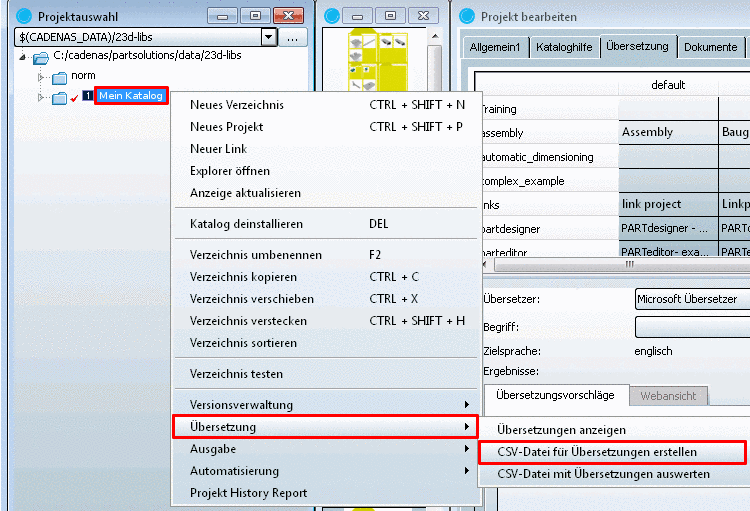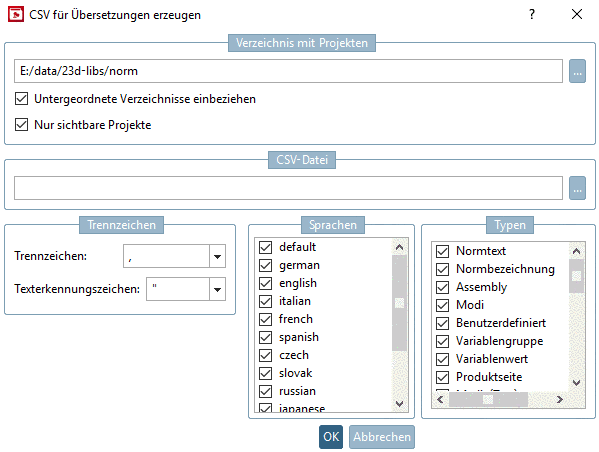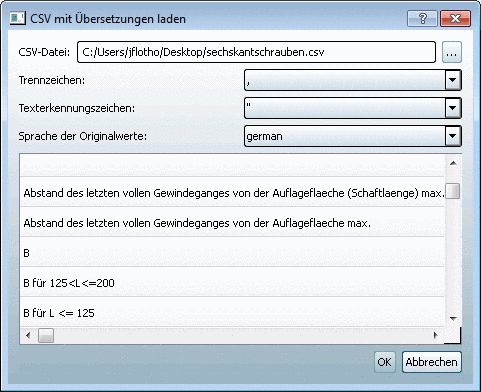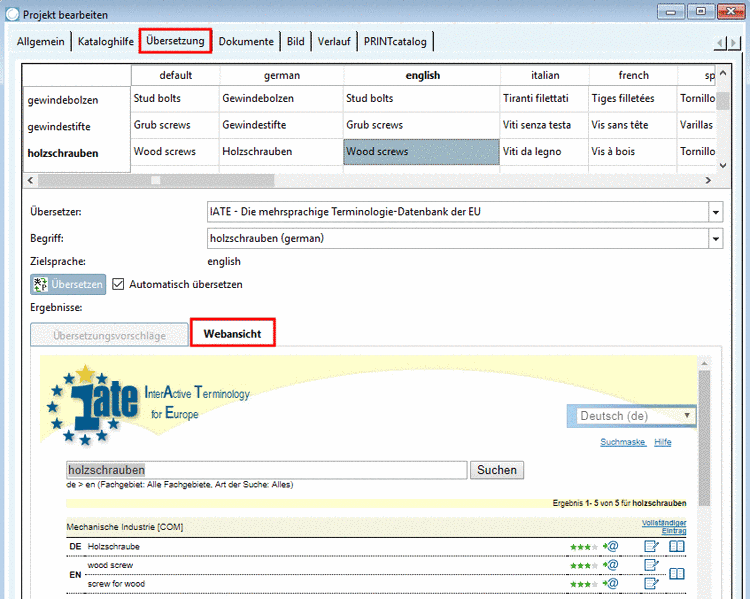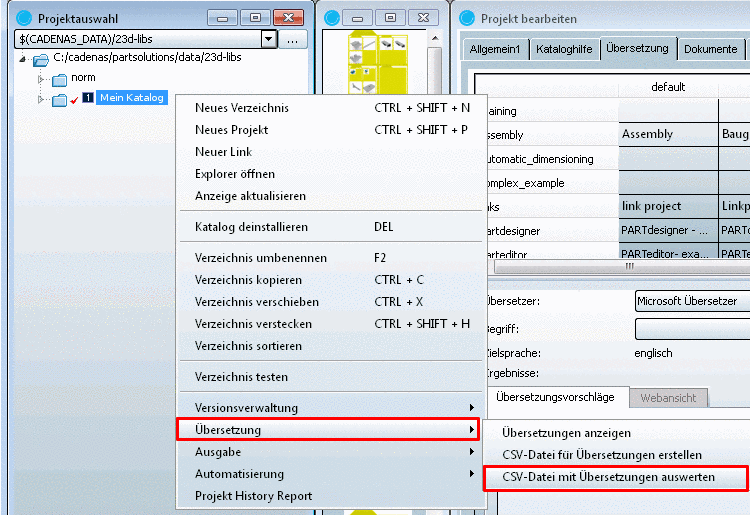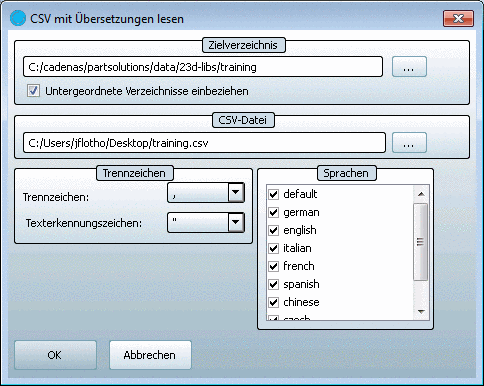Manual
Login
Our 3D CAD supplier models have been moved to 3Dfindit.com, the new visual search engine for 3D CAD, CAE & BIM models.
You can log in there with your existing account of this site.
The content remains free of charge.

Top Links
Manual
Um die PARTproject Übersetzungstabellen außerhalb und unabhängig von PARTproject für externe Zwecke (z.B. Übersetzungsbüros) verfügbar zu machen, können diese mit dem PARTcatalogTranslator bearbeitet werden.[26]
Exportieren Sie die gewünschten CSV-Übersetzungsdaten zunächst aus PARTproject.
Klicken Sie hierzu im Kontextmenü des zu übersetzenden Katalogs oder auch Unterverzeichnisses auf Übersetzung -> CSV-Datei für Übersetzungen erstellen.
|
Nehmen Sie auf der Dialogseite CSV für Übersetzungen erzeugen die gewünschten Einstellungen vor. |
Öffnen Sie in PARTcatalogTranslator mittels Datei -> Öffnen... die Dialogseite CSV mit Übersetzungen laden.
Wählen Sie mittels Durchsuchen die gewünschte CSV-Datei.
Wählen Sie in den Listenfeldern dieselben Werte für Trennzeichen, Texterkennungszeichen, Sprache der Originalwerte wie beim Export und bestätigen Sie mit .
-> Die Übersetzungsdaten werden geladen.
Die Funktionalität ist dieselbe wie unter Abschnitt 5.8.2.1.13.1, „Registerseite "Übersetzung"“ beschrieben.
Nachdem alle Übersetzungen getätigt sind, werden die vorher exportierten CSV-Dateien wieder in die Sprachtabellen von PARTproject eingelesen.
[26] Stellen Sie vorher sicher, dass unter PARTproject -> Projekt bearbeiten -> Registerseite Allgemein1 -> Katalogeinstellungen -> Katalog verfügbar in den Sprachen alle benötigten Sprachen angelegt sind. Vergleiche Abschnitt 5.8.2.1.13.4.1, „Katalogsprachen definieren“.